¿Buscas ideas para mostrar un mensaje de agradecimiento cuando los usuarios envían tu formulario?
Crear el mensaje de agradecimiento adecuado es importante para su empresa porque puede tener un impacto duradero y significativo en su cliente.
En esta entrada, le mostraremos algunas ideas de mensajes de éxito que puede utilizar en sus formularios de WordPress para aumentar la felicidad de sus clientes.
En este artículo
Ideas de mensajes de éxito para formularios de WordPress
Hay varias maneras de personalizar los mensajes de éxito de su formulario de contacto. Pero primero, asegúrese de instalar WPForms en su sitio.
Con WPForms, personalizar mensajes y notificaciones es extremadamente fácil, gracias a su gama de funciones disponibles.

Una vez que hayas activado el plugin, podrás editar tus mensajes de confirmación como quieras.
1. Formulario de contacto Mensaje de agradecimiento
Al enviar cualquier formulario de su sitio web, su visitante está dando un paso para convertirse en un cliente fiel. Con un mensaje de éxito personalizado, estás mostrando gratitud y ayudándoles a dar el siguiente paso.
Por defecto, WPForms muestra el siguiente mensaje de confirmación a su visitante:
Gracias por ponerse en contacto con nosotros. En breve nos pondremos en contacto con usted.
Para personalizarlo, puede ir a Configuración " Confirmación en su constructor de WPForms.
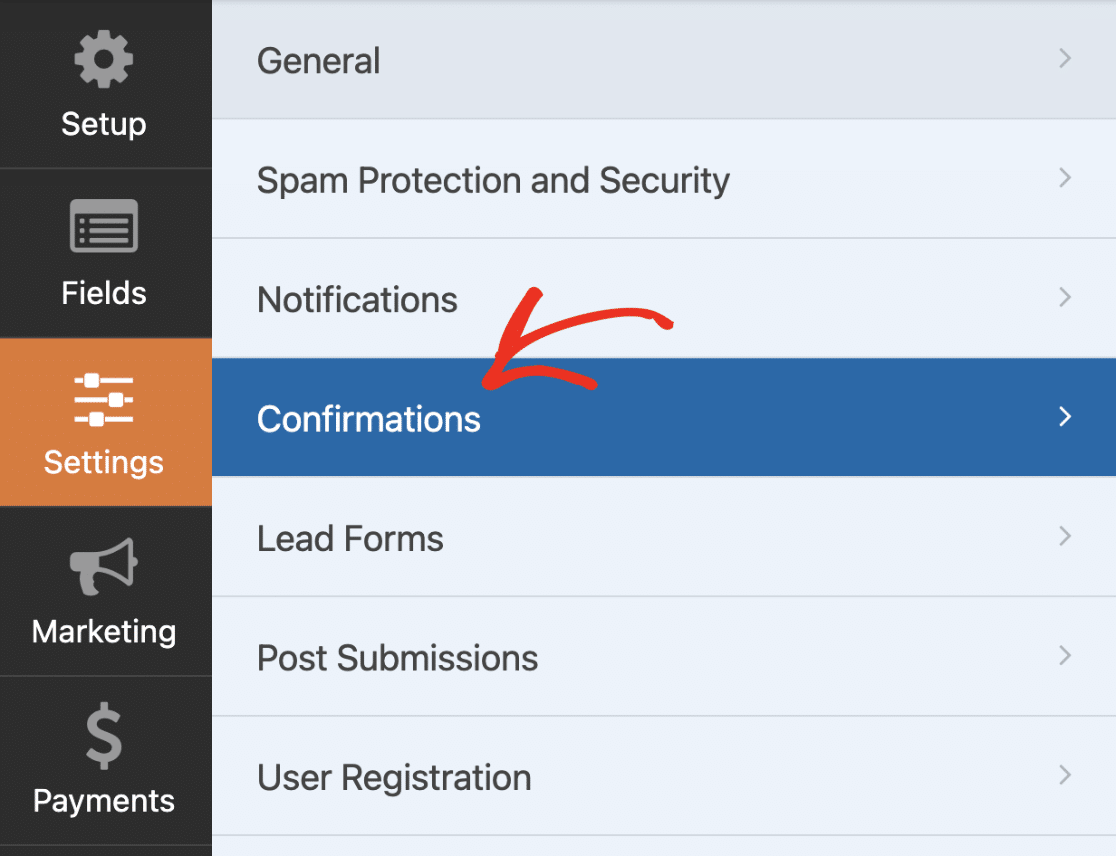
Al personalizar un formulario, asegúrese de hacerlo en función de su finalidad. También puedes mencionar el tiempo medio de respuesta para establecer una expectativa sobre cuándo recibirán una respuesta.
He aquí un ejemplo:
Gracias por ponerse en contacto con nosotros.
Le agradecemos que se haya puesto en contacto con nosotros acerca de [asunto, por ejemplo, consulta sobre preventa]. Uno de nuestros miembros de atención al cliente se pondrá en contacto contigo en breve.
Aunque hacemos todo lo posible por responder rápidamente a sus consultas, en horas punta puede tardar unas 10 horas en recibir nuestra respuesta.
Gracias de antemano por su paciencia.
Que tenga un buen día.
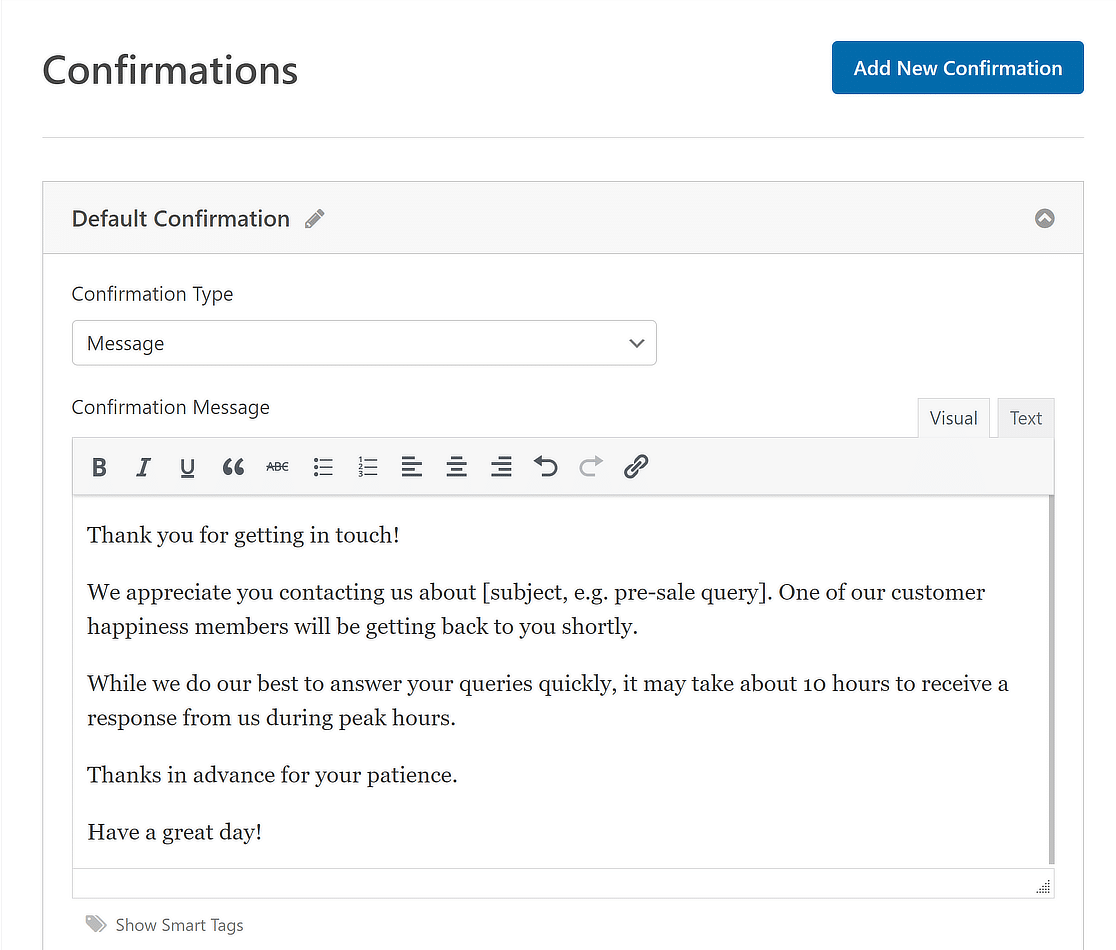
2. Indique a sus visitantes los siguientes pasos
Su mensaje de agradecimiento es una oportunidad increíble para hablar con sus visitantes en el momento en que expresan interés por lo que usted ofrece.
Puede golpear mientras el hierro está caliente animándoles a dar el siguiente paso.
Una vez que un visitante envía un formulario, es probable que abandone el sitio si no se toman medidas para volver a captar su atención. Una de las mejores formas de fomentar el compromiso es indicar a los clientes qué hacer después de enviar un formulario.
Por ejemplo, puede incluir un enlace a una página de recursos o de preguntas frecuentes en el mensaje de éxito del formulario para mantenerlos en su sitio.
He aquí un ejemplo:
Gracias por ponerse en contacto con nosotros.
Le agradecemos que se haya puesto en contacto con nosotros acerca de [asunto, por ejemplo, consulta sobre preventa]. Uno de nuestros miembros de atención al cliente se pondrá en contacto contigo en las próximas horas.
Mientras tanto, puede consultar los siguientes recursos:
- Preguntas frecuentes
- Últimas noticias
- Tutoriales paso a paso
Que tenga un buen día.
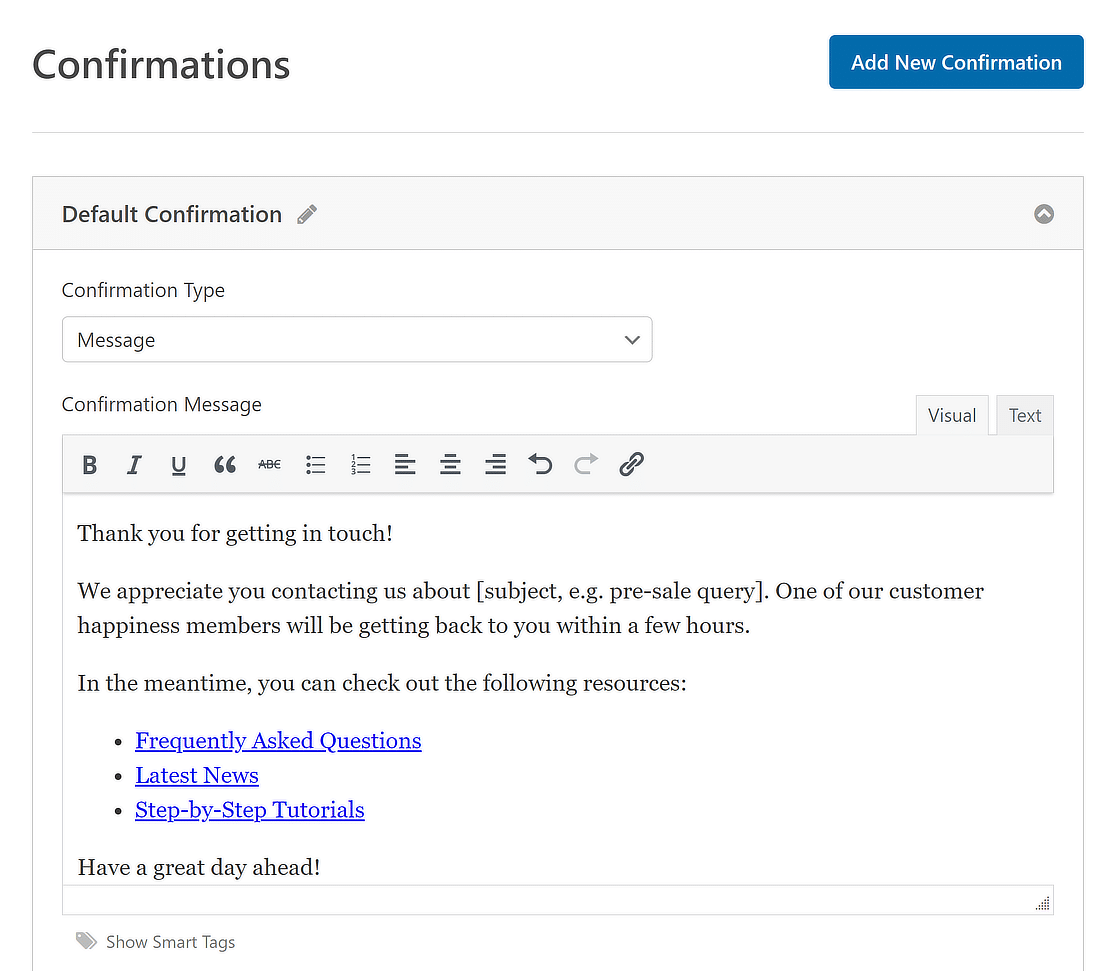
3. Entrega de un incentivo
Ofrecer un recurso gratuito es una de las mejores formas de animar a sus visitantes a enviar un formulario en su sitio.
De hecho, ofrecer un imán de clientes potenciales a cambio de una dirección de correo electrónico es una táctica habitual para crear una lista de correo electrónico.
Si desea ofrecer un producto o recurso descargable gratuito para fomentar el envío de formularios, puede insertar el enlace del producto en el mensaje de éxito del formulario.
A continuación se muestra un ejemplo de mensaje de éxito de formulario.
Gracias por participar en nuestra encuesta.
Haga clic aquí para descargar su [producto gratuito].
También recibirá un enlace de descarga en su buzón de correo electrónico.
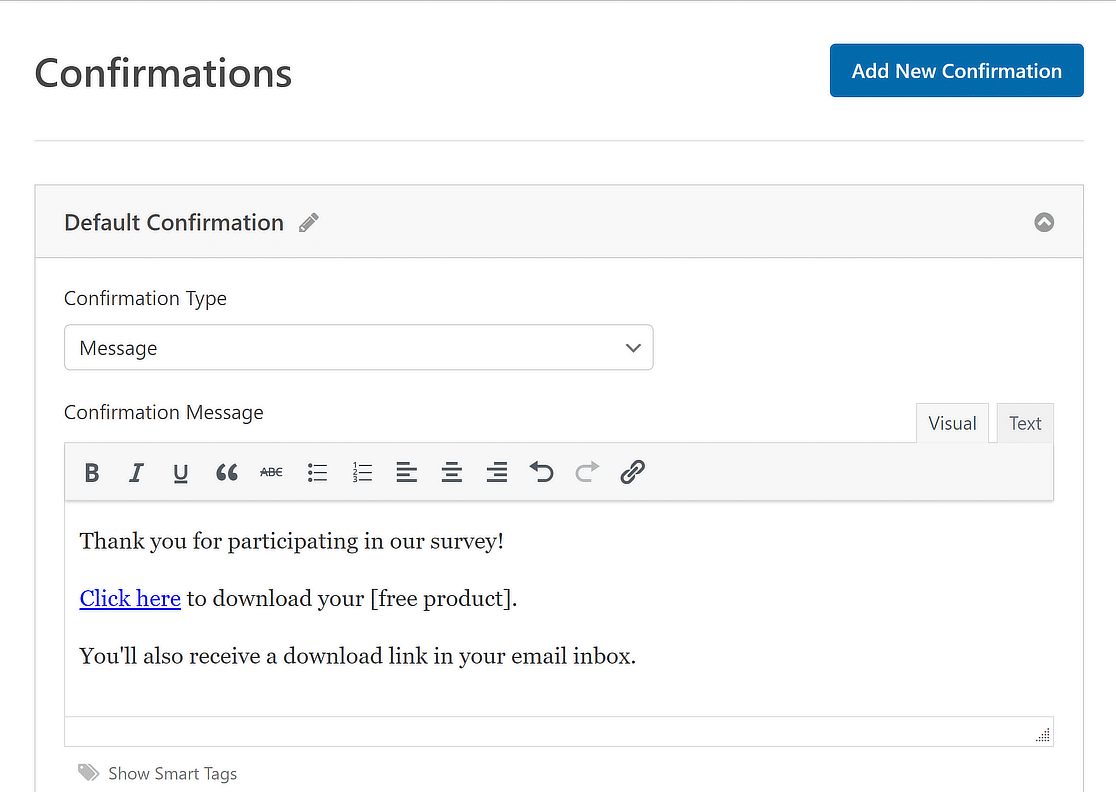
Y ya está. Estos son algunos mensajes de éxito para formularios de contacto probados con el tiempo que te permiten hacer que tus clientes estén contentos y comprometidos con tu marca.
Preguntas frecuentes sobre los mensajes de éxito de los formularios
Los mensajes de éxito de formulario son un tema de interés popular entre nuestros lectores. He aquí las respuestas a algunas preguntas frecuentes al respecto:
¿Qué es un mensaje de éxito?
Un mensaje de éxito, o mensaje de confirmación, se muestra después de que un usuario rellena el formulario. Un mensaje de éxito típico indica a tus clientes que su mensaje se ha enviado correctamente y cuándo recibirán una respuesta tuya.
Una vez que el visitante envía el formulario, puede mostrarle un mensaje de éxito manteniéndolo en la misma página o redirigiéndolo a una página de agradecimiento específica.
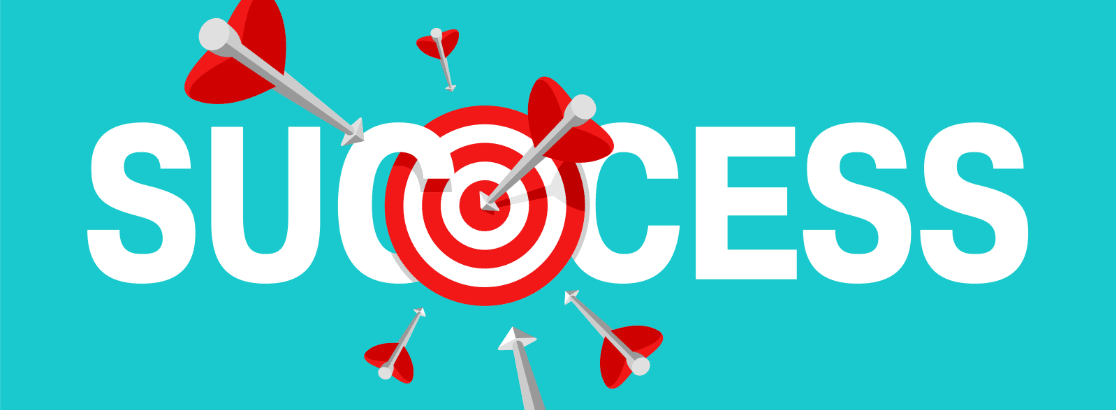
Por ejemplo, digamos que usted es dueño de un restaurante y está utilizando WPForms para convertir su sitio web en un sistema de pedidos de restaurante de WordPress.
Un mensaje de éxito sería una gran oportunidad no sólo para agradecer al cliente su pedido, sino también para informarle del tiempo que tardará su comida.
¿Cómo se escribe un mensaje de éxito?
Escribir un mensaje de éxito implica hacerlo de forma clara, educada y tranquilizadora. Si utiliza una herramienta como WPForms para su sitio web, elabore un mensaje que agradezca al usuario su envío y confirme que se ha realizado correctamente.
Sea breve: dé las gracias al usuario, confirme la recepción y, tal vez, dé una pista de lo que ocurrirá a continuación, como "¡Gracias por ponerse en contacto con nosotros! Hemos recibido su mensaje y nos pondremos en contacto con usted en breve".
¿Cómo se envía un mensaje de éxito?
Para enviar un mensaje de éxito después del envío de un formulario en WordPress, utilice WPForms para integrar esta función sin esfuerzo. He aquí cómo:
- Instale WPForms y actívelo.
- Vaya a la configuración de su formulario en el editor de WPForms.
- Seleccione Confirmaciones y elija Mensaje.
- Escriba su mensaje de éxito en la casilla correspondiente.
- Guarda los cambios.
De esta forma, en cuanto alguien envíe un formulario, verá su mensaje de éxito personalizado, confirmando que su acción se ha realizado correctamente.
¿Qué se dice después de enviar un formulario?
Tras el envío de un formulario, es importante que la comunicación sea clara y positiva. Un buen mensaje para mostrar podría ser: "¡Éxito! Su formulario ha sido enviado. Gracias por tomarse el tiempo de ponerse en contacto con nosotros. Nos pondremos en contacto en breve".
Esto reconoce el envío, expresa gratitud y establece expectativas para los siguientes pasos. Con WPForms, puede configurar esto fácilmente en la configuración de confirmación de su formulario, asegurándose de que sus usuarios siempre reciban una respuesta amigable.
A continuación, aproveche la información oculta
También puede consultar nuestro artículo sobre ingeniosos trucos para formularios web que utilizan un campo oculto de WPForms. Además, si estás diseñando una encuesta para estudiantes, consulta nuestra guía sobre preguntas de encuesta para estudiantes.
Cree su formulario WordPress ahora
¿Listo para crear tu formulario? Empieza hoy mismo con el plugin más sencillo para crear formularios en WordPress. WPForms Pro incluye un montón de plantillas gratuitas y ofrece una garantía de devolución de dinero de 14 días.
Si este artículo te ha ayudado, síguenos en Facebook y Twitter para más tutoriales y guías gratuitas sobre WordPress.




Hola, grandes ideas para el mensaje de confirmación, pero lo que realmente quiero saber es cómo cambiar ese color verde brillante bloque que el mensaje está en?
Además, el texto es blanco, lo que dificulta mucho su lectura.
Por favor, aconséjeme.
Hola Rafael,
Claro, puedes cambiar fácilmente el color de fondo de los mensajes de confirmación con un poco de CSS personalizado(aquí está nuestro documento al respecto). Aquí está el CSS específico que necesitarías:
.wpforms-confirmation-container-full { background: #e0ffc7; }Puedes sustituir el color verde por defecto (#e0ffc7) por cualquier otro código hexadecimal que desees. Si no estás seguro de cómo elegir un nuevo código hexadecimal, aquí tienes una herramienta gratuita que me gusta: htmlcolorcodes.com.
Y por si te sirve de ayuda, aquí tienes el tutorial de WPBeginner sobre cómo añadir CSS personalizado a tu sitio.
Espero que te sirva de ayuda 🙂 .
¿Dónde debo cambiar este código?
¡Hola Stefan! Aquí tienes dos opciones para añadir CSS personalizado a tu sitio:
1) En la barra lateral de administración de WordPress, vaya a Apariencia > Personalizar. A continuación, en la barra lateral del personalizador que aparece, vaya a CSS adicional para pegar el código.
2) Alternativamente, puede instalar y activar el plugin Code Snippets. Con este plugin, puedes pegar CSS personalizado en su campo en tu sitio.
Para más detalles sobre cómo añadir CSS personalizado a su sitio, incluidas las dos opciones anteriores, consulte nuestro artículo aquí.
Espero que esto te ayude a aclararte 🙂 Si tienes más preguntas al respecto, ponte en contacto con nosotros si tienes una suscripción activa. Si no la tienes, no dudes en dejarnos alguna pregunta en nuestros foros de soporte.
¿Cómo puedo mostrar este mensaje debajo del formulario (sin actualizar todo el bloque)?
Hola Kyryl,
Este mensaje aparecerá en lugar del formulario una vez enviado. Puedes leer nuestra guía sobre cómo configurar un mensaje de confirmación de formulario para obtener más instrucciones paso a paso.
Si necesitas más ayuda, ponte en contacto con nuestro equipo de asistencia.
Gracias.
Hola,
¿Puedo preguntar si puedo aplicar el código corto generado por otro plugin de WordPress en el cuadro de mensaje? Tales como [wp_otfd id="3″] de WP One Time File Download plugin.
Gracias.
Hola Victor,
normalmente los shortcodes personalizados registrados en WordPress funcionan bien en WPForms por lo que debería funcionar bien.
No obstante, puedes probarlo incluso con la versión Lite de WPForms para ver si funciona.
Que te vaya bien 🙂 .
¿Puedo incluir el nombre del remitente en la página de agradecimiento? gracias
Hola Kenneth - Me temo que actualmente esa opción no está disponible. Si te sirve de ayuda, puedes mostrar esos valores en el mensaje de confirmación. Aquí hay un tutorial sobre cómo mostrar los campos del formulario en el mensaje de éxito.
Espero que le sirva de ayuda.
¿Puede el mensaje de éxito enviar también una copia de la información introducida en el formulario al cliente? ¿Para que tengan constancia de lo que han preguntado?
Hey Barry - ¡Gran pregunta! sí, usted puede hacer absolutamente eso con WPForms. Por favor, eche un vistazo a este tutorial sobre cómo enviar un correo electrónico al remitente del formulario.
Espero que te sirva de ayuda.
Este es un gran Constructor de Formularios,
¿Existe la posibilidad de crear un botón en este mensaje de confirmación?
Quiero dar a mi lector la opción de dirigirse a otra página.
Si es posible, hágamelo saber.
Hola Muhammad- Gracias por elegir WPForms 🙂 .
Sí, puede añadir un botón en la página de confirmación y redirigir a los usuarios. Aquí hay una captura de pantalla para su referencia.
Espero que esto te ayude 🙂 .
He colocado este CSS en el área CSS adicional (y no es la primera vez que añado CSS personalizado). He publicado. Lo he intentado varias veces. Pero el color no ha cambiado. ¿Alguna idea?
¡Hola Beth!
Podría haber varias posibilidades, pero las dos causas más probables son 1) selector incorrecto, o 2) otra línea de CSS tiene mayor especificidad.
¿Has probado a utilizar el atributo !important? También tenemos un artículo sobre estilos CSS aquí: https://wpforms.com/docs/how-to-style-wpforms-with-custom-css-beginners-guide/
Espero que te sirva de ayuda 🙂 Si tienes más preguntas al respecto, ponte en contacto con nosotros si tienes una suscripción activa. Si no, no dudes en dejarnos alguna pregunta en nuestros foros de soporte.
Hola,
¿Cómo puedo mostrar un mensaje de confirmación en una ventana emergente?
Saludos cordiales
Hola Khedda - Para mostrar un mensaje después de la presentación con éxito, puede configurar las confirmaciones de formulario como se describe aquí.
Sin embargo, actualmente no disponemos de una forma integrada de mostrar un mensaje de confirmación en una ventana emergente. En caso de que desee buscar opciones de desarrollo personalizadas, le recomendamos encarecidamente que utilice Seahawk. Seahawk examina a todos los desarrolladores por usted para asegurarse de que están altamente cualificados y son comunicativos, y también le ayuda a guiar todo el proceso de conexión y comunicación con el desarrollador más adecuado.
Puede reservar una consulta gratuita con su equipo aquí.
Si desea consultar otras opciones de desarrollo personalizadas, consulte la siguiente guía.
Espero que esto te ayude. Gracias 🙂 .